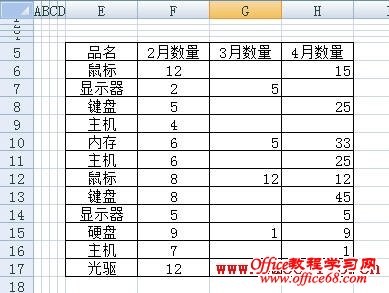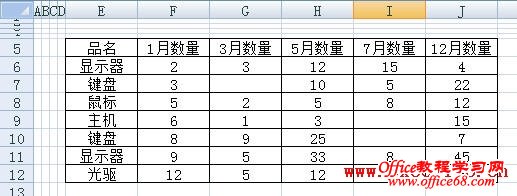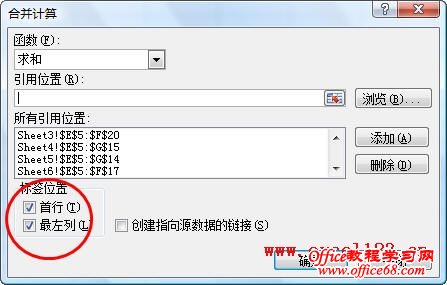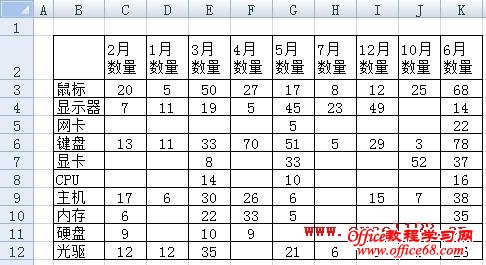|
在Excel中,可以用许多方法对多个工作表中的数据进行合并计算。如果需要合并的工作表不多,可以用“合并计算”命令来进行。例如下图所示在某个工作簿的不同工作表中包含一些类似的数据,每个区域的形状不同,但包含有一些相同的行标题和列标题。 现在需要将这几张工作表中的数据合并到“汇总”工作表中,步骤如下。 1.在“汇总”工作表中,选择数据合并后所在区域的左上角单元格,如本例中要将合并后的数据放到B2:K12区域中,则选择B2单元格。 在Excel 2003中,单击“数据→合并计算”。在Excel 2007中,在功能区中选择“数据”选项卡,在“数据工具”组中单击“合并计算”命令。Excel弹出“合并计算”对话框。由于本例中是进行数据合计,因此在对话框中“函数”下方的下拉列表中保持默认的“求和”选项。 2.选择某个包含合并数据的工作表,再选择整个数据区域,包括行标题和列标题。例如在上述第一张图中,数据在E5:H17区域中,选择该区域,然后单击“添加”按钮。 3.依次选择所有包含合并数据的工作表及区域,添加区域到“所有引用位置”下方的区域中。 4.由于本例中的所有数据区域都有类似的行标题(如“鼠标”等)和列标题(如“1月数量”等),因此在对话框下部的“标签位置”下勾选“首行”和“最左列”。这样Excel将对相同的行标题和列标题中的数据进行合并计算。 5.单击“确定”按钮。合并后的数据如图。 |